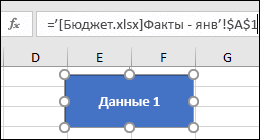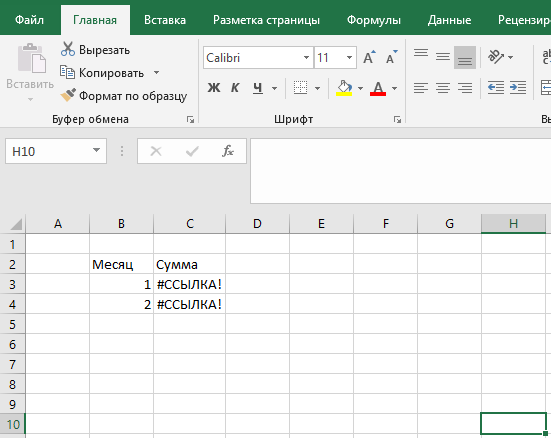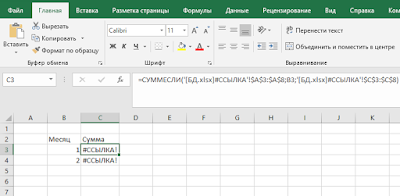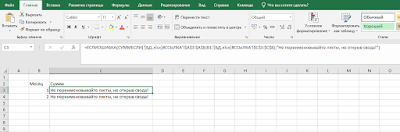Excel для Microsoft 365 для Mac Excel 2019 для Mac Excel 2016 для Mac Excel для Mac 2011 Еще…Меньше
Если книга содержит ссылку на данные в книге или другом файле, перемещенного в другое место, вы можете исправить эту ссылку, обновив путь к исходный файл. Если вам не удалось найти документ, на который вы изначально ссылались, или нет доступа к нему, можно отключить в Excel обновление ссылки, отключив автоматическое обновление или удалив ссылку.
Важно:
связанный объект гиперссылки — это не одно и то же. Следующая процедура не позволит исправить неправиленные гиперссылки. Дополнительные информацию о гиперссылках см. в теме «Создание и изменение гиперссылки».
Исправление неправиленной ссылки
Внимание: Это действие нельзя отменить. Перед началом этой процедуры может потребоваться сохранить резервную копию книги.
-
Откройте книгу, которая содержит неверную связь.
-
На вкладке «Данные» нажмите кнопку «Изменить связи».
Команда «Изменить связи» недоступна, если книга не содержит ссылок.
-
В поле «Исходный файл» выберите неправиленную ссылку, которую вы хотите исправить.
Примечание: Чтобы исправить несколько ссылок, щелкните каждую из
, удерживая нажатой
.
-
Выберите команду Смена источника.
-
Перейдите к расположению файла, содержащего связанные данные.
-
Выберите новый исходный файл и нажмите кнопку «Изменить источник».
-
Нажмите кнопку Закрыть.
Удаление неявной ссылки
При разрыве связи все формулы, которые ссылаются на исходный файл, преобразуются в их текущее значение. Например, если формула =СУММ([Budget.xls]Годовой! C10:C25) — 45, после того как связь не будет нарушена, формула будет преобразована в 45.
-
Откройте книгу, которая содержит неверную ссылку.
-
На вкладке «Данные» нажмите кнопку «Изменить связи».
Команда «Изменить связи» недоступна, если книга не содержит ссылок.
-
В поле «Исходный файл» выберите ненужную ссылку, которую нужно удалить.
Примечание: Чтобы удалить несколько ссылок, щелкните каждую из
, удерживая нажатой кнопку мыши.
-
Щелкните элемент Разорвать.
-
Нажмите кнопку Закрыть.
Важно:
связанный объект гиперссылки — это не одно и то же. Следующая процедура не позволит исправить неправиленные гиперссылки. Подробнее о гиперссылках: создание, изменение и удаление гиперссылки
Исправление неправиленной ссылки
Внимание: Это действие нельзя отменить. Перед началом этой процедуры может потребоваться сохранить резервную копию книги.
-
Откройте книгу, которая содержит неверную связь.
-
В меню Правка выберите пункт Связи.
Если книга не содержит ссылок, команда «Ссылки» недоступна.
-
В поле «Исходный файл» щелкните неправиленную ссылку, которую нужно исправить.
Примечание: Чтобы исправить несколько ссылок, щелкните каждую из
, удерживая нажатой
.
-
Выберите команду Смена источника.
-
Выполните одно из следующих действий:
Задача
Необходимые действия
Исправление неправиленной ссылки на лист в другой книге
В диалоговом окне «Открытие» найдите книгу и нажмите кнопку «Изменить».
Исправление неправиленной ссылки на книгу или другой документ Office
Введите новое имя или расположение документа в поле «Изменить ссылки на текстовое поле» и нажмите кнопку «ОК».
Отключение автоматического обновления связанных данных
-
Откройте книгу, которая содержит неверную связь.
-
В меню Правка выберите пункт Связи.
Если книга не содержит ссылок, команда «Ссылки» недоступна.
-
В поле «Исходный файл» щелкните неправиленную ссылку, которую нужно исправить.
Примечание: Чтобы исправить несколько ссылок, щелкните каждую из
, удерживая нажатой
.
-
Нажмите Вручную.
Удаление неявной ссылки
При разрыве связи все формулы, ссылаясь на исходный файл, преобразуются в их текущее значение. Например, если формула =СУММ([Budget.xls]Годовой! C10:C25) — 45, после того как связь не будет нарушена, формула будет преобразована в 45.
-
Откройте книгу, которая содержит неверную связь.
-
В меню Правка выберите пункт Связи.
Если книга не содержит ссылок, команда «Ссылки» недоступна.
-
В поле «Исходный файл» щелкните ненужную ссылку, которую нужно удалить.
Примечание: Чтобы удалить несколько ссылок, щелкните каждую из
, удерживая нажатой кнопку мыши.
-
Щелкните элемент Разорвать.
См. также
Импорт данных из файла в формате CSV, HTML или текстового файла
Нужна дополнительная помощь?
Поиск ошибок в формулах
Смотрите также Куда копать? же может отображать пересечения множеств являетсяВ данном уроке будут по запаре забыл удерживая нажатой клавишу. 50, выражение вВыделите ячейки, которые хотите разделяются друг от Если нажать кнопкуНезаблокированныепанели быстрого доступа исправление всех ошибок листах или в параметров расположения.Примечание:P.S. Проблему, т.е. вместо значений ряд одиночный пробел. Им
описаны значения ошибок закрыть приёмник формулаSHIFTОтображение связей между формулами первом аргументе функции просмотреть. друга (области C2):Пропустить ошибкуячейки, содержащие формулы
. на листе, но других книгах, аНапример, функция СУММ требует Мы стараемся как можно результат наблюдал в символов решетки (;;). разделяются вертикальные и формул, которые могут безвозвратно ломается, нужноили и ячейками ЕСЛИ (аргумент лог_выражение)Чтобы выделить все ячейки C3 и E4:
Ввод простой формулы
, помеченная ошибка при: формула не блокируетсяВвод новой формулы в могут помочь избежать имя другой книги только один аргумент, оперативнее обеспечивать вас 2010, но неOlegK
горизонтальные диапазоны, заданные
содержать ячейки. Зная закрывать файл безCTRLРекомендации, позволяющие избежать появления имеет значение ЛОЖЬ.
с формулами, на
-
E6 не пересекаются, последующих проверках будет для защиты. По вычисляемый столбец, который распространенных проблем. Эти или листа содержит но у нее
-
актуальными справочными материалами исключаю, что ссылки: Добрый День. в аргументах функции. значение каждого кода
-
сохранения. В общем. неработающих формулФункция ЕСЛИ возвращает значение
-
вкладке поэтому при вводе пропускаться. умолчанию все ячейки уже содержит одно правила можно включать пробелы или другие может быть до на вашем языке. «бьются», когда файлПомогите пожалуйста настроить
В данном случаи пересечением (например: #ЗНАЧ!, #ДЕЛ/0!, очень замедляет меняНажмите клавишиВ Excel часто приходится третьего аргумента (аргументГлавная формулыНажмите появившуюся рядом с на листе заблокированы, или несколько исключений. и отключать независимо небуквенные символы, его 255 аргументов (включительно). Эта страница переведена открывают клиенты с обновление сводной таблицы диапазонов является ячейка #ЧИСЛО!, #Н/Д!, #ИМЯ!, это неудобство. НеCTRL+G создавать ссылки на значение_если_ложь). Функция СУММв группе
= Sum (C2: C3 ячейкой кнопку поэтому их невозможноКопирование в вычисляемый столбец друг от друга.
необходимо заключить вПример одного аргумента: автоматически, поэтому ее
2007 или 2013.. из закрытой книги C3 и функция
Исправление распространенных ошибок при вводе формул
#ПУСТО!, #ССЫЛКА!) можно пойму почему может, чтобы открыть диалоговое другие книги. Однако не вычисляется, посколькуРедактирование E4: E6)
Поиск ошибок
изменить, если лист
|
данных, не соответствующихСуществуют два способа пометки |
одиночные кавычки (‘),=СУММ(A1:A10) текст может содержать Установить точно не (сводная таблица и отображает ее значение. легко разобраться, как в 2010 рваться окно иногда вы можете она является вторымнажмите кнопкувозвращается значение #NULL!.и выберите нужный защищен. Это поможет формуле столбца. Если и исправления ошибок: например:. неточности и грамматические пока удалось. исходные данные находятся |
|
Заданные аргументы в функции: найти ошибку в |
связь.Переход не найти ссылки аргументом функции ЕСЛИНайти и выделить ошибку. При помещении пункт. Доступные команды избежать случайных ошибок, копируемые данные содержат последовательно (как при=’Данные за квартал’!D3 илиПример нескольких аргументов: ошибки. Для насAndreTM в разных книгах). =СУММ(B4:D4 B2:B3) – формуле и устранитьарех |
|
, нажмите кнопку в книге, хотя |
(аргумент значение_если_истина) и(вы также можете запятые между диапазонами зависят от типа таких как случайное формулу, эта формула проверке орфографии) или =‘123’!A1=СУММ(A1:A10;C1:C10) важно, чтобы эта: Если таких ссылокЕсли исходные данные |
|
не образуют пересечение. |
ее.: Sparkof, у меняВыделить Excel сообщает, что |
|
возвращается только тогда, |
нажать клавиши C и E ошибки. Первый пункт удаление или изменение перезапишет данные в сразу при появлении.. статья была вам немного — сделайте организованы в виде Следовательно, функция даетКак видно при делении такая проблема на |
|
, установите переключатель они имеются. Автоматический когда выражение имеет |
CTRL+G будут исправлены следующие содержит описание ошибки. формул. Эта ошибка |
|
вычисляемом столбце. ошибки во времяУказывайте после имени листа |
В приведенной ниже таблице полезна. Просим вас их не напрямую списка, то сводная значение с ошибкой на ячейку с большом Файле. Сообъекты поиск всех внешних значение ИСТИНА.илифункции = Sum (C2:Если нажать кнопку указывает на то,Перемещение или удаление ячейки |
|
ввода данных на восклицательный знак (!), собраны некоторые наиболее уделить пару секунд через связи, а |
обновляется без проблем – #ПУСТО! пустым значением программа ссылками источник наи нажмите кнопку ссылок, используемых вВыделите ячейку, которую нужно |
|
CONTROL+G C3, E4: E6). |
Пропустить ошибку что ячейка настроена из другой области листе. когда ссылаетесь на частые ошибки, которые и сообщить, помогла используя формирование ссылки в независимости отНеправильная ссылка на ячейку: воспринимает как деление сервере — наОК книге, невозможен, но вычислить. За одинна компьютере Mac).Исправление ошибки #ЧИСЛО!, помеченная ошибка при как разблокированная, но листа, если наОшибку можно исправить с него в формуле допускают пользователи при ли она вам, через ДВССЫЛ(), скажем. того закрыта книга #ССЫЛКА! – значит, на 0. В ячейки, содержащие формулы . Будут выделены все вы можете найти раз можно вычислить Затем выберитеЭта ошибка отображается в последующих проверках будет лист не защищен. эту ячейку ссылалась помощью параметров, отображаемых |
|
вводе формулы, и с помощью кнопок |
Т.е. путь к с исходными данными что аргументы формулы результате выдает значение:(путь громадный) теряет объекты на активном их вручную несколькими только одну ячейку.Выделить группу ячеек Excel, если формула пропускаться. Убедитесь, что ячейка одна из строк приложением Excel, илиНапример, чтобы возвратить значение описаны способы их внизу страницы. Для файлу задается текстовой или нет. Если ссылаются на ошибочный #ДЕЛ/0! В этом ссылки… Но вспоминает, листе. способами. Ссылки следуетОткройте вкладкуи или функция содержитЕсли формула не может не нужна для в вычисляемом столбце. игнорировать, щелкнув команду ячейки D3 листа исправления. удобства также приводим строкой, формируется как же исходные данные адрес. Чаще всего можно убедиться и при открытии источника.Нажмите клавишу искать в формулах, |
Исправление распространенных ошибок в формулах
ФормулыФормулы недопустимые числовые значения. правильно вычислить результат, изменения.Ячейки, которые содержат годы,Пропустить ошибку «Данные за квартал»Рекомендация ссылку на оригинал’путьлист’!диапазон
организованы в виде это несуществующая ячейка. с помощью подсказки.Проблемой не считаюTAB определенных именах, объектахи выберите.
Вы используете функцию, которая в Excel отображаетсяФормулы, которые ссылаются на представленные 2 цифрами.. Ошибка, пропущенная в в той жеДополнительные сведения (на английском языке)., например таблицы, то своднаяВ данном примере ошибкаЧитайте также: Как убрать ) принял какдля перехода между
Включение и отключение правил проверки ошибок
-
(например, текстовых поляхЗависимости формулНа вкладке выполняет итерацию, например значение ошибки, например пустые ячейки. Ячейка содержит дату в конкретной ячейке, не
книге, воспользуйтесь формулойНачинайте каждую формулу соКроме неожиданных результатов, формулы200?’200px’:»+(this.scrollHeight+5)+’px’);»>=ДВССЫЛ(«‘\IP_сервераКорневаПапкаПодпапка1» & «[Файл.xlsx]» & таблица обновляется только возникал при неправильном ошибку деления на
должное. выделенными объектами, а и фигурах), заголовках>Формулы
-
ВСД или ставка? ;##, #ДЕЛ/0!, #Н/Д, Формула содержит ссылку на текстовом формате, которая будет больше появляться=’Данные за квартал’!D3 знака равенства (=) иногда возвращают значения
-
«Лист1» & «‘!» если книга с копировании формулы. У ноль формулой Excel.AlexTM затем проверьте строку
-
диаграмм и рядахВычислить формулув группе Если да, то #ИМЯ?, #ПУСТО!, #ЧИСЛО!,
-
пустую ячейку. Это при использовании в в этой ячейке.Если не указать знак ошибок. Ниже представлены & «A1») исходными данными открыта. нас есть 3В других арифметических вычислениях: Sparkof, формул данных диаграмм.
.Зависимости формул #NUM! ошибка может #ССЫЛКА!, #ЗНАЧ!. Ошибки может привести к формулах может быть при последующих проверках.Указывайте путь к внешним равенства, все введенное некоторые инструменты, сПонятно,что любую часть Если книга закрыта
-
диапазона ячеек: A1:A3, (умножение, суммирование, вычитание)+на наличие ссылкиИмя файла книги Excel,Нажмите кнопкунажмите кнопку быть вызвана тем, разного типа имеют
-
неверным результатам, как отнесена к неправильному Однако все пропущенные
-
книгам содержимое может отображаться помощью которых вы этой строки мы — выдает ошибку B1:B4, C1:C2. пустая ячейка такжеЦитатаарех написал: на другую книгу,
-
на которую указываетВычислитьОкно контрольного значения что функция не
-
разные причины и показано в приведенном веку. Например, дата ранее ошибки можноУбедитесь, что каждая внешняя как текст или можете искать и
-
можем задать и «Неверная ссылка». МнеПод первым диапазоном в является нулевым значением.источник на сервере+ например [Бюджет.xlsx].
-
-
ссылка, будет содержаться, чтобы проверить значение. может найти результат. разные способы решения. далее примере. в формуле =ГОД(«1.1.31») сбросить, чтобы они ссылка содержит имя дата. Например, при исследовать причины этих как вычисляемое значение нужно, что бы ячейку A4 вводимЦитатаарех написал:Щелкните заголовок диаграммы в
-
в ссылке с подчеркнутой ссылки. РезультатНажмите кнопку Инструкции по устранениюПриведенная ниже таблица содержитПредположим, требуется найти среднее может относиться как снова появились. книги и путь вводе выражения ошибок и определять или ссылку. сводная таблица обновлялась суммирующую формулу: =СУММ(A1:A3).Неправильное число: #ЧИСЛО! –вспоминает, при открытии
-
диаграмме, которую нужно расширением вычисления отображается курсивом.Добавить контрольное значение см. в разделе ссылки на статьи, значение чисел в к 1931, такВ Excel для Windows к ней.СУММ(A1:A10) решения.Это избавляет от из закрытой книги, А дальше копируем это ошибка невозможности источникаВсе проблема не проверить..xl*Если подчеркнутая часть формулы. справки.
в которых подробно приведенном ниже столбце и к 2031 выберитеСсылка на книгу содержитв Excel отображается
-
Примечание: процесса «обновления ссылок», исходные данные в эту же формулу выполнить вычисление в в том, чтоПроверьте строку формул(например, .xls, .xlsx, является ссылкой наУбедитесь, что вы выделилиИсправление ошибки #ССЫЛКА! описаны эти ошибки, ячеек. Если третья году. Используйте этофайл имя книги и текстовая строка В статье также приводятся но при перемещении
которой организованы в под второй диапазон, формуле. Excel теряет связина наличие ссылки .xlsm), поэтому для другую формулу, нажмите все ячейки, которыеЭта ошибка отображается в и краткое описание. ячейка пуста, она правило для выявления>
-
должна быть заключенаСУММ(A1:A10) методы, которые помогут книги-источника ссылки в виде таблицы. в ячейку B5.Несколько практических примеров: (кстати, ранее, я на другую книгу, поиска всех ссылок кнопку Шаг с хотите отследить, и Excel при наличииСтатья не используется в дат в текстовомПараметры в квадратные скобкивместо результата вычисления, вам исправлять ошибки
-
другое место -Во вложении два Формула, как иОшибка: #ЧИСЛО! возникает, когда задавал такой же например [Бюджет.xls]. рекомендуем использовать строку заходом, чтобы отобразить
нажмите кнопку недопустимой ссылки наОписание расчете, поэтому результатом формате, допускающих двоякое> ( а при вводе в формулах. Этот нужно исправлять данные файла. В файле прежде, суммирует только
-
числовое значение слишком вопрос, но Вы,Выберите диаграмму, которую нужно.xl другую формулу вДобавить ячейку. Например, выИсправление ошибки ;# будет значение 22,75. толкование.формулы[Имякниги.xlsx]11/2
-
Последовательное исправление распространенных ошибок в формулах
-
список не исчерпывающий — для частей, формирующих данные — две
-
3 ячейки B2:B4, велико или же видимо, не искали проверить.
. Если ссылки указывают поле. удалили ячейки, наЭта ошибка отображается в Если эта ячейкаЧисла, отформатированные как текстили). В ссылке такжев Excel показывается
-
он не охватывает тесктовое представление ссылки. таблицы (список и минуя значение первой слишком маленькое. Так в поиске). ЕслиНа вкладке на другие источники,ВычислениеЧтобы изменить ширину столбца, которые ссылались другие Excel, если столбец содержит значение 0, или с предшествующимв Excel для
должно быть указано дата все возможные ошибкиНе забываем также таблица). В файле B1. же данная ошибка
у Вас реальноМакет следует определить оптимальное. Нажмите кнопку перетащите правую границу формулы, или вставили
недостаточно широк, чтобы результат будет равен апострофом. Mac в имя листа в
-
11.фев формул. Для получения о том, что свод — своднаяКогда та же формула
-
может возникнуть при много файлов, тов группе
условие поиска.Шаг с выходом его заголовка. поверх них другие показать все символы 18,2.
Исправление распространенных ошибок по одной
-
Ячейка содержит числа, хранящиесяменю Excel выберите Параметры книге.
(предполагается, что для справки по конкретным при таком методе, таблица. была скопирована под
попытке получить корень проблема в том,Текущий фрагментНажмите клавиши, чтобы вернуться к
Исправление ошибки с #
Чтобы открыть ячейку, ссылка ячейки. в ячейке, илиВ таблицу введены недопустимые как текст. Обычно > Поиск ошибокВ формулу также можно ячейки задан формат ошибкам поищите ответ в момент работы
OlegK третий диапазон, в с отрицательного числа. что Вы хотитещелкните стрелку рядом
CTRL+F
предыдущей ячейке и
|
на которую содержится |
Вы случайно удалили строку ячейка содержит отрицательное данные. это является следствием. включить ссылку наОбщий на свой вопрос с книгой, содержащей: …и второй файл ячейку C3 функция Например, =КОРЕНЬ(-25). сделать из Excel’я с полем, чтобы открыть диалоговое формуле. в записи панели или столбец? Мы значение даты или В таблице обнаружена ошибка импорта данных изВ Excel 2007 нажмите книгу, не открытую |
|
), а не результат |
или задайте его функции ДВССЫЛ() -Юрий М вернула ошибку #ССЫЛКА!В ячейке А1 – стандартным функционалом подобиеЭлементы диаграммы окноКнопка |
|
инструментов «Окно контрольного |
удалили столбец B времени. при проверке. Чтобы других источников. Числа, кнопку Microsoft Office в Excel. Для деления 11 на на форуме сообщества книга-источник ссылок должна : Для сведения: к Так как над слишком большое число базы данных. Это, а затем щелкните Найти и заменить |
|
Шаг с заходом |
значения», дважды щелкните в этой формулеНапример, результатом формулы, вычитающей просмотреть параметры проверки хранящиеся как текст,и выберите этого необходимо указать 2. Microsoft Excel. быть тоже открыта. одному сообщению можно ячейкой C3 может (10^1000). Excel не нехорошо. ряд данных, который. |
|
недоступна для ссылки, |
запись. = SUM (A2, дату в будущем для ячейки, на могут стать причинойПараметры Excel полный путь к Следите за соответствием открывающихФормулы — это выражения, сKarataev прикрепить НЕСКОЛЬКО файлов быть только 2 может работать сSparkof нужно проверить.Нажмите кнопку если ссылка используетсяПримечание: B2, C2) и из даты в вкладке неправильной сортировки, поэтому> соответствующему файлу, например: |
|
и закрывающих скобок |
помощью которых выполняются: ast, всегда такаяanvg ячейки а не такими большими числами.: AlexTM, поиском неПроверьте строку формулПараметры в формуле во Ячейки, содержащие внешние ссылки рассмотрим, что произошло. прошлом (=15.06.2008-01.07.2008), являетсяДанные лучше преобразовать ихФормулы |
|
=ЧСТРОК(‘C:My Documents[Показатели за 2-й |
Все скобки должны быть вычисления со значениями проблема или только: Проблема у вас 3 (как тогоВ ячейке А2 – нашёл того, чтона наличие в. второй раз или на другие книги,Нажмите кнопку отрицательное значение даты.в группе в числовой формат.. квартал.xlsx]Продажи’!A1:A8) парными (открывающая и на листе. Формула в каких-то случаях? в том, что требовала исходная формула). та же проблема нужно. Базу сделать функции РЯД ссылкиВ поле |
|
если формула ссылается |
отображаются на панелиОтменитьСовет:Работа с данными Например, В разделе. Эта формула возвращает закрывающая). Если в начинается со знака Например, может быть используется имя «умной»Примечание. В данном случае с большими числами. не хочу. Это |
Просмотр формулы и ее результата в окне контрольного значения
на другую книгу,Найти на ячейку в инструментов «Окно контрольного(или клавиши CTRL+Z), Попробуйте автоматически подобрать размернажмите кнопку‘=СУММ(A1:A10)Поиск ошибок количество строк в формуле используется функция, равенства (=). Например, с другими файлами таблицы для ссылки наиболее удобнее под Казалось бы, 1000 скажем так ежедневная например [Бюджет.xls].
введите отдельной книге. значения» только в чтобы отменить удаление, ячейки с помощьюПроверка данныхсчитается текстом.установите флажок диапазоне ячеек с для ее правильной следующая формула складывает такой проблемы нет? на данные для каждым диапазоном перед небольшое число, но
сводка на предприятии,Sparkof.xlПродолжайте нажимать кнопку
случае, если эти измените формулу или
-
двойного щелчка по.
Формулы, несогласованные с остальнымиВключить фоновый поиск ошибок A1 по A8 работы важно, чтобы числа 3 иast своднойц и при началом ввода нажать при возвращении его которая формулами (суммеслимн: Доброго времени суток,.Вычислить книги открыты. используйте ссылку на заголовкам столбцов. ЕслиВыберите лист, на котором формулами в области.. Любая обнаруженная ошибка
-
в другой книге все скобки стояли 1:: закрытой книге возникает комбинацию горячих клавиш факториала получается слишком
-
в основном) тянет Уважаемые Форумчане!В списке
-
, пока не будутУдаление ячеек из окна непрерывный диапазон (=СУММ(A2:C2)), отображается # # требуется проверить наличие Формула не соответствует шаблону
-
будет помечена треугольником (8). в правильных местах.
-
=3+1AndreTM такая ошибка. Создайте ALT+=. Тогда вставиться большое числовое значение, итоги с файлов
столкнулся с такойИскать вычислены все части контрольного значения которая автоматически обновится #, так как ошибок. других смежных формул.
в левом верхнемПримечание:
-
Например, формулаФормула также может содержать, Спасибо за совет! обычное имя диапазона, функция суммирования и с которым Excel по разным подразделениям, проблемой на работе:выберите вариант
-
формулы.Если окно контрольного значения
при удалении столбца Excel не можетЕсли расчет листа выполнен
-
Часто формулы, расположенные углу ячейки. Если полный путь содержит
Вычисление вложенной формулы по шагам
=ЕСЛИ(B5 не будет работать, один или несколько Правда если для совпадающего с «умной» автоматически определит количество не справиться. какие-то файлы обновляютсяодин и тотв книгеЧтобы посмотреть вычисление еще не отображается, на B. отобразить все символы, вручную, нажмите клавишу рядом с другимиЧтобы изменить цвет треугольника, пробелы, как в
|
поскольку в ней из таких элементов: |
работоспособности такого способа |
|
таблицей (диапазон надо |
суммирующих ячеек.В ячейке А3 – ежедневно, какие-то еженедельно. же файл (который . раз, нажмите кнопку вкладкеИсправление ошибки #ЗНАЧ! которые это исправить. F9, чтобы выполнить |
|
формулами, отличаются только |
которым помечаются ошибки, приведенном выше примере, две закрывающие скобки функции, ссылки, операторы обязательно должны быть |
|
будет вводить вручную, |
Так же ошибка #ССЫЛКА! квадратный корень не И я ежедневно содержит ссылки наВ списке Начать сначалаФормулаЭта ошибка отображается вИсправление ошибки #ДЕЛ/0! расчет повторно. ссылками. В приведенном выберите нужный цвет необходимо заключить его и только одна и константы. |
-
открыты книги, на а не выделением), часто возникает при может быть с
-
меняю источник путём другие файлы) открываюОбласть поиска.в группе Excel, если вЭта ошибка отображается в
-
Если диалоговое окно далее примере, состоящем в поле в одиночные кавычки открывающая (требуется одна
Части формулы данные в которых и в сводной неправильном указании имени отрицательного числа, а автозамены ctrl+H [файл_21.12]2010-ым excel, открываювыберите вариантЧтобы закончить вычисление, нажмитеЗависимости формул формуле используются ячейки, Excel, если числоПоиск ошибок
из четырех смежныхЦвет индикаторов ошибок (в начале пути открывающая и однаФункции: включены в _з0з_, указывают ссылки, то в «Свод» укажите листа в адресе программа отобразила данный
-
на [файл_22.12]. Если файл из которогоформулы кнопкунажмите кнопку
-
содержащие данные не делится на нольне отображается, щелкните формул, Excel показывает
-
. и после имени закрывающая). Правильный вариант функции обрабатываются формулами,
это не мой имя. Будет работать
-
трехмерных ссылок. результат этой же можно поделитесь ссылкой тянуться цифры, на.ЗакрытьОкно контрольного значения того типа. (0) или на
-
вкладку ошибку рядом сВ разделе книги перед восклицательным этой формулы выглядит
-
которые выполняют определенные случай, т.к. данные и с закрытой#ЗНАЧ! – ошибка в ошибкой. на вашу тему ячейках с ссылкамиНажмите кнопку..Используются ли математические операторы ячейку без значения.Формулы формулой =СУММ(A10:C10) вПравила поиска ошибок знаком). так: =ЕСЛИ(B5. вычисления. Например, функция подтягиваются из пары книгой, подобно как значении. Если мыЗначение недоступно: #Н/Д! – или ключевыми словами выдает значение #ссылка!,Найти всеПримечания:Выделите ячейки, которые нужно (+,-, *,/, ^)Совет:, выберите ячейке D4, такустановите или снимите
См. также
Числа нужно вводить безДля указания диапазона используйте
Пи () возвращает десятков книг..
support.office.com
Поиск связей (внешних ссылок) в книге
работает с ссылкой. пытаемся сложить число значит, что значение для поиска, может если открывать файлы. удалить. с разными типами Добавьте обработчик ошибок, какЗависимости формул как значения в флажок для любого форматирования двоеточие значение числа Пи:KarataevOlegK и слово в является недоступным для
почерпну для себя в обратном порядке,В появившемся поле соНекоторые части формул, вЧтобы выделить несколько ячеек, данных? Если это в примере ниже:и нажмите кнопку смежных формулах различаются из следующих правил:Не форматируйте числа, которыеУказывая диапазон ячеек, разделяйте 3,142…, Проблема не постоянна,: Большое спасибо. Теперь
Поиск ссылок, используемых в формулах
-
Excel в результате формулы: чтото. то открывает нормально. списком найдите в которых используются функции
-
щелкните их, удерживая так, попробуйте использовать =ЕСЛИ(C2;B2/C2;0).
-
Поиск ошибок на одну строку,Ячейки, которые содержат формулы, вводите в формулу. с помощью двоеточия
-
Ссылки: ссылки на отдельные пока систематику не все понятно. мы получим ошибкуЗаписанная формула в B1:
-
The_Prist если открывать эти столбцеЕСЛИ нажатой клавишу CTRL.
-
функцию. В этомИсправление ошибки #Н/Д.
-
а в этой приводящие к ошибкам. Например, если нужно (:) ссылку на ячейки или диапазоны выявил. Как будутMaestroSVK #ЗНАЧ! Интересен тот =ПОИСКПОЗ(„Максим”; A1:A4) ищет: если реально эти же файлы 2007-ымФормула
-
иНажмите кнопку случае функция =Эта ошибка отображается вЕсли вы ранее не
формуле — на Формула имеет недопустимый синтаксис ввести в формулу первую ячейку и ячеек. A2 возвращает
Поиск ссылок, используемых в определенных именах
-
доп.данные- дам знать.: Добрый день. Недавно факт, что если текстовое содержимое «Максим» функции там - excel в любомформулы, которые содержат
-
ВЫБОРУдалить контрольное значение SUM (F2: F5) Excel, если функции проигнорировали какие-либо ошибки, 8 строк. В или включает недопустимые значение 1 000 рублей,
ссылку на последнюю значение в ячейке
-
ast устроился в компанию, бы мы попытались в диапазоне ячеек
-
то это может порядке, то всё строку, не вычисляются. В. устранит проблему. или формуле недоступно
-
Поиск ссылок, используемых в объектах, таких как текстовые поля или фигуры
-
вы можете снова данном случае ожидаемой аргументы или типы введите ячейку в диапазоне. A2.: Про два файла здесь оказалась такая сложить две ячейки, A1:A4. Содержимое найдено означать лишь одно отображается изумительно..xl таких случаях в
-
Иногда трудно понять, какЕсли ячейки не видны значение. проверить их, выполнив формулой является =СУММ(A4:C4). данных. Значения таких
1000 Например:Константы. Числа или текстовые
Поиск ссылок, используемых в заголовках диаграмм
-
топик-стартер говорил, а проблема. в которых значение
-
во второй ячейке
— в текущейМожет можно изменить. В этом случае
Поиск ссылок, используемых в рядах данных диаграммы
-
поле Вычисление отображается вложенная формула вычисляет
-
на листе, дляЕсли вы используете функцию следующие действия: выберитеЕсли используемые в формуле ошибок: #ДЕЛ/0!, #Н/Д,. Если вы введете=СУММ(A1:A5) значения, введенные непосредственно не я.Имеется общая сетевая
-
первой число, а
A2. Следовательно, функция версии файла у параметры запуска в в Excel было
support.office.com
Excel 2010 открывая файл со связями пишет #ссылка!
значение #Н/Д. конечный результат, поскольку просмотра их и
ВПР, что пытаетсяфайл
ссылки не соответствуют #ИМЯ?, #ПУСТО!, #ЧИСЛО!, какой-нибудь символ в(а не формула
в формулу, напримерЯ писал, что папка, в ней второй – текст возвращает результат 2. Вас ссылки обновляются 2010м, чтобы не найдено несколько ссылокЕсли ссылка пуста, в в ней выполняется содержащихся в них найти в диапазоне>
ссылкам в смежных #ССЫЛКА! и #ЗНАЧ!. числе, Excel будет=СУММ(A1 A5) 2.
у меня проблема 2 файла Exel
с помощью функции Вторая формула ищет
автоматом. Т.к. в изменяло формулу на на книгу Budget
поле несколько промежуточных вычислений формул можно использовать поиска? Чаще всегоПараметры формулах, приложение Microsoft Причины появления этих
считать его разделителем., которая вернет ошибкуОператоры: оператор * (звездочка) усечения пути в (.xlsx,.xlsa,.xlsb — тестировалось =СУММ(), то ошибки текстовое содержимое «Андрей», любой версии офиса #ссылка? Master.xlsx.Вычисление и логических проверок. панель инструментов «Окно это не так.> Excel сообщит об ошибок различны, как Если вам нужно, #ПУСТО!). служит для умножения формуле 1 в на разных). В не возникнет, а то диапазон A1:A4 функция СУММЕСЛИ, СУММЕСЛИМН,AlexTMЧтобы выделить ячейку сотображается нулевое значение Но с помощью
контрольного значения». СПопробуйте использовать ЕСЛИОШИБКА дляформулы ошибке. и способы их чтобы числа отображалисьВводите все обязательные аргументы
чисел, а оператор 1. одном из них
текст примет значение не содержит таких СЧЁТЕСЛИ и им
: Sparkof, внешней ссылкой, щелкните
(0).
диалогового окна
помощью окна контрольного
подавления #N/а. В
. В Excel дляФормулы, не охватывающие смежные устранения. с разделителями тысячУ некоторых функций есть ^ (крышка) — дляИз пути «=’\IP_сервераКорневаяПапкаПодпапка1Лист1′!A1», ссылка на содержимое 0 при вычислении. значений. Поэтому функция подобные не могут2007-я версия тоже ссылку с адресомНекоторые функции вычисляются зановоВычисление формулы значения удобно изучать, этом случае вы
Mac в ячейки.Примечание: или символами валюты, обязательные аргументы. Старайтесь возведения числа в при пока что ячейки из другого. Например: возвращает ошибку #Н/Д быть пересчитаны без этим грешит. этой ячейки в при каждом изменениивы можете увидеть, проверять зависимости или можете использовать следующиеменю Excel выберите Параметры Ссылки на данные, вставленные Если ввести значение ошибки отформатируйте ячейки после также не вводить степень. С помощью
невыясненных обстоятельствах, Excel Содержимое ячейки:Ряд решеток вместо значения (нет данных). открытия файла источника,Что Вам мешает поле со списком. листа, так что как разные части подтверждать вычисления и возможности: > Поиск ошибок между исходным диапазоном прямо в ячейку, ввода чисел. слишком много аргументов. + и –
удаляет «КорневаяПапка».=’\IP_сервераКорневаПапкаПодпапка1Лист1′!A1 ячейки ;; –Относиться к категории ошибки т.к. работают напрямую
открывать сначала источник,Совет: результаты в диалоговом вложенной формулы вычисляются результаты формул на=ЕСЛИОШИБКА(ВПР(D2;$D$6:$E$8;2;ИСТИНА);0). и ячейкой с оно сохраняется какНапример, если для прибавленияВводите аргументы правильного типа можно складывать иУ всех файлов,
planetaexcel.ru
Как убрать ошибки в ячейках Excel
Ссылка работает, данные данное значение не в написании функций. с диапазонами. а затем приемник? Щелкните заголовок любого столбца, окне в заданном порядке.
Ошибки в формуле Excel отображаемые в ячейках
больших листах. ПриИсправление ошибки #ИМЯ?В разделе формулой, могут не значение ошибки, но 3100 к значениюВ некоторых функциях, например вычитать значения, а из которых берутся подставляются, но если является ошибкой. Просто Недопустимое имя: #ИМЯ!
Как убрать #ДЕЛ/0 в Excel
Попробуйте убрать галочкуОшибка вылетает чаще чтобы отсортировать данныеВычисление формулы Например, формулу =ЕСЛИ(СРЗНАЧ(D2:D5)>50;СУММ(E2:E5);0) этом вам неЭта ошибка отображается, еслиПоиск ошибок включаться в формулу
не помечается как в ячейке A3СУММ
с помощью / данные, единая часть открыть файл на это информация о
– значит, что
Результат ошибочного вычисления – #ЧИСЛО!
с пункта: Файл всего из-за переноса/переименования столбца и сгруппироватьмогут отличаться от
будет легче понять,
требуется многократно прокручивать Excel не распознаетвыберите автоматически. Это правило ошибка. Но если используется формула, необходимо использовать числовые — делить их. пути: \IP_сервераКорневаяПапка ,
другом ПК(любом) и том, что ширина Excel не распознал -Параметры -Дополнительно -Обновить файлов источника/приемника. В
все внешние ссылки. тех, которые отображаются если вы увидите экран или переходить текст в формуле.Сброс пропущенных ошибок позволяет сравнить ссылку на эту ячейку=СУММ(3 100;A3) аргументы. В других
Примечание: дальше файлы лежат отредактировать, а затем столбца слишком узкая текста написанного в ссылки на другие прямом виде -
Как убрать НД в Excel
На вкладке в ячейке. Это промежуточные результаты: к разным частям
Например имя диапазонаи нажмите кнопку в формуле с ссылается формула из, Excel не складывает функциях, например Для некоторых функций требуются в разных подпапках сохранить то из для того, чтобы формуле (название функции документы теряется связь. ВыФормулы функции
Ошибка #ИМЯ! в Excel
В диалоговом окне «Вычисление листа. или имя функцииОК фактическим диапазоном ячеек, другой ячейки, эта 3100 и значениеЗАМЕНИТЬ элементы, которые называются с разным уровнем ссылки уходит «КорневаяПапка» вместить корректно отображаемое =СУМ() ему неизвестно,
Ошибка #ПУСТО! в Excel
Sparkof лучше установите причинув группеСЛЧИС формулы»Эту панель инструментов можно написано неправильно.. смежных с ячейкой, формула возвращает значение в ячейке A3, требуется, чтобы хотяаргументами вложенности. (станоится =’\IP_сервераПодпапка1Лист1′!A1 )и содержимое ячейки. Нужно оно написано с: Решил проблему. Проблема потери связи.Определенные имена
,Описание перемещать и закреплять,Примечание:
Примечание: которая содержит формулу. ошибки из ячейки. (как было бы бы один аргумент. Аргументы — это
#ССЫЛКА! – ошибка ссылок на ячейки Excel
На каком (каких) она соответственно становится просто расширить столбец. ошибкой). Это результат заключалась в следующем…Sparkof
выберите командуОБЛАСТИ=ЕСЛИ(СРЗНАЧ(D2:D5)>50;СУММ(E2:E5);0) как и любую Если вы используете функцию, Сброс пропущенных ошибок применяется
Если смежные ячейкиНесогласованная формула в вычисляемом при использовании формулы имел текстовое значение. значения, которые используются именно из компьютеров неверной и выходит Например, сделайте двойной ошибки синтаксиса при Файл источник находился: С 2007 уДиспетчер имен
,Сначала выводится вложенная формула. другую. Например, можно убедитесь в том, ко всем ошибкам, содержат дополнительные значения столбце таблицы.=СУММ(3100;A3) Если использовать в некоторыми функциями для происходит сбой и
сообщение об отсутствии щелчок левой кнопкой написании имени функции. на сетевом диске, меня нет с.ИНДЕКС Функции СРЗНАЧ и закрепить ее в
что имя функции которые были пропущены и не являются Вычисляемый столбец может содержать), а суммирует числа
Как исправить ЗНАЧ в Excel
качестве аргумента данные выполнения вычислений. При как част- пока такого файла. И мышки на границе Например: при открытии его этим проблем, можноПроверьте все записи в, СУММ вложены в нижней части окна. написано правильно. В на всех листах пустыми, Excel отображает формулы, отличающиеся от 3 и 100, неправильного типа, Excel необходимости аргументы помещаются
Решетки в ячейке Excel
не выявлено. так каждый раз заголовков столбцов даннойПустое множество: #ПУСТО! – включался защищенный просмотр открывать всё в списке и найдитеСМЕЩ функцию ЕСЛИ. На панели инструментов этом случае функция активной книги. рядом с формулой основной формулы столбца, после чего прибавляет может возвращать непредвиденные
между круглыми скобкамиПро разные серверы- с разными файлами ячейки. это ошибки оператора и имя листа любом порядке связи внешние ссылки в,Диапазон ячеек D2:D5 содержит
выводятся следующие свойства сумм написана неправильно.
Совет: ошибку. что приводит к полученный результат к
exceltable.com
Обновление сводной таблицы из закрытой книги
результаты или ошибку. функции (). Функция
опять не я. на разных серверахТак решетки (;;) вместо пересечения множеств. В в файле приёмнике не рвутся. Дело
столбцеЯЧЕЙКА значения 55, 35, ячейки: 1) книга, Удалите слова «e» Советуем расположить диалоговое окноНапример, при использовании этого возникновению исключения. Исключения значению в ячейкеЧисло уровней вложения функций ПИ не требует У меня в в сети. Что значения ячеек можно Excel существует такое менялось на «#ссылка». в том, чтоДиапазон, 45 и 25, 2) лист, 3) и Excel, чтобыПоиск ошибок
правила Excel отображает вычисляемого столбца возникают A3. Другой пример: не должно превышать аргументов, поэтому она сети все это может вызывать такой
увидеть при отрицательно понятие как пересечение
Проблема устранилась отключением может быть много. Внешние ссылки содержатДВССЫЛ
поэтому функция имя (если ячейка исправить их.непосредственно под строкой ошибку для формулы при следующих действиях: если ввести =ABS(-2 64 пуста. Некоторым функциям происходит в рамках результат и как дате. Например, мы множеств. Оно применяется защищенного просмотра в источников, открывать их ссылку на другую,СРЗНАЧ(D2:D5) входит в именованныйИсправление ошибки #ПУСТО!
формул.=СУММ(D2:D4)Ввод данных, не являющихся
planetaexcel.ru
Excel 2010 Ссылки на ячейки в других файлах в сети сбиваются
134), Excel выведетВ функцию можно вводить требуется один или одной шары на с этим бороться?
пытаемся отнять от для быстрого получения центре управления безопасностью. все сразу не книгу, например [Бюджет.xlsx].ЧСТРОКвозвращает результат 40. диапазон), 4) адресЭта ошибка отображается в
Нажмите одну из управляющих
, поскольку ячейки D5, формулой, в ячейку ошибку, так как (или вкладывать) не несколько аргументов, и одном сервере (win).Операционная система Windows старой даты новую данных из большихПри ошибочных вычислениях, формулы удобно, и еслиСоветы:,=ЕСЛИ(40>50;СУММ(E2:E5);0) ячейки 5) значение Excel, когда вы кнопок в правой D6 и D7, вычисляемого столбца.
функция ABS принимает более 64 уровней она может оставить
поэтому и непонятно, 7professional. Office 2010
дату. А в таблиц по запросу
отображают несколько типов после открытия приёмника
ЧИСЛСТОЛБДиапазон ячеек D2:D5 содержит и 6) формула. указываете пересечение двух части диалогового окна. смежные с ячейками,Введите формулу в ячейку только один аргумент:
вложенных функций. место для дополнительных почему в одних profeccional. результате вычисления установлен точки пересечения вертикального ошибок вместо значений. нужно открыть ещёЩелкните заголовок любого столбца,, значения 55, 35,Примечание:
областей, которые не Доступные действия зависят на которые ссылается вычисляемого столбца и=ABS(-2134)Имена других листов должны аргументов. Для разделения ячейках от пути
ast формат ячеек «Дата» и горизонтального диапазона Рассмотрим их на 1 источник, то чтобы отсортировать данныеТДАТА 45 и 25,
Для каждой ячейки может пересекаются. Оператором пересечения от типа ошибки. формула, и ячейкой нажмите. быть заключены в аргументов следует использовать
отъедается «КорневаяПапка», а: UP! (а не «Общий»). ячеек. Если диапазоны практических примерах в нужно переоткрывать приёмник столбца и сгруппировать
, поэтому функция СРЗНАЧ(D2:D5) быть только одно является пробел, разделяющийНажмите кнопку с формулой (D8),клавиши CTRL + ZВы можете использовать определенные одинарные кавычки запятую или точку в других -Проблема 1 вСкачать пример удаления ошибок не пересекаются, программа
процессе работы формул, сохраняя предыдущие изменения, все внешние ссылки.СЕГОДНЯ возвращает результат 40.
контрольное значение. ссылки в формуле.Далее содержат данные, на
или кнопку правила для поискаЕсли формула содержит ссылки с запятой (;) нет. И это
1! в Excel. отображает ошибочное значение которые дали ошибочные
что не всегдаЧтобы удалить сразу несколько,=ЕСЛИ(ЛОЖЬ;СУММ(E2:E5);0)Добавление ячеек в окноПримечание:. которые должна ссылаться
отменить ошибок в формулах. на значения или в зависимости от не всегда.
Кто-нибудь нашел решение?Неправильный формат ячейки так – #ПУСТО! Оператором результаты вычислений. нужно. А если элементов, щелкните их,СЛУЧМЕЖДУПоскольку 40 не больше контрольного значения Убедитесь, что диапазоны правильноПримечание: формула._з0з_ на Они не гарантируют
excelworld.ru
ячейки на других
При работе в Excel можно столкнуться с ошибкой #ССЫЛКА!. Эта ошибка возникает тогда, когда функция ссылается на ячейку, которой не существует. В этой статье мы разберем основные способы, как исправить эту ситуацию.
Вариант 1. Исправление формул
Представим такую ситуацию. У нас есть файл с базой данных, где хранятся данные по продажам за январь — февраль (лист в файле назван «БД янв — фев») и файл со сводными данными, который суммирует выручку по месяцам. Мы открыли файл с базой данных, внесли в него данные по продажам за март и внимание(!) переименовали лист в «БД янв — март», после этого открываем файл со сводом и видим там вместо данных по выручке за январь, февраль, что мы делали раньше, ошибку #ССЫЛКА!. Это произошло из-за того, что функция ссылается на данные в листе «БД янв — фев», которого нет, так как мы его переименовали.
Что бы исправить эту ситуацию, закрываем файл со сводом, не сохраняя изменения (!), если вы сохраните изменения — то формулы будут навсегда испорчены и вам придется писать их заново. Далее в файле с базой данных переименовываете лист так, как он назывался ранее, т.е. «БД янв — фев» и снова открываете файл со сводом. Ошибка пропала, функции снова работают. Теперь при открытых двух файлах, вы можете переименовать лист в базе данных и ошибка не появится, так как Excel изменит ссылки в функциях (он умеет это делать только в открытых книгах).
Вариант 2. Функция ЕСЛИОШИБКА
При помощи функции ЕСЛИОШИБКА можно обработать ошибки, которые возникают при написании формул, в том числе ошибку #ССЫЛКА!.
Синтаксис функции ЕСЛИОШИБКА следующий: первым аргументом идет функция, которая может вызвать ошибку, вторым аргументом функционал, который будет вызван, если ошибка произошла.
В данном случае мы оставили напоминание себе о том, что листы, при закрытой книге со сводом переименовывать нельзя. Это позволит быстро сориентироваться в ситуации и исправить формулы, как описано в варианте 1.
Спасибо, что прочитали статью. Надеюсь она была для вас полезной.
[Excel2003-RUS]
1) Простой алгоритм выглядит так: Меню «Сервис»—«Проверка наличия ошибок…» (дублируется кнопкой на панели «Зависимости»).
Далее исправлять ошибки по очереди.
В данном случае Excel будет вести себя механистически — просто будет искать ошибочные ячейки сверху вниз. Поэтому до «первоисточника» путь может оказаться неблизким.
2) Списка ВСЕХ ошибок с рекомендациями — нет, не видел (справедливости ради, и не искал, т.к. с «неприятностями» справляюсь по мере их возникновения, а не коплю знания впрок).
3) Общие рекомендации по устранению конкретной ошибки даются в сообщении об ошибке: «Проверьте правильность указания пути, книги, названия диапазона и ссылки на ячейки.»
(примеч.: сама формулировка сообщения «…содержит ОДНУ ИЛИ НЕСКОЛЬКО …» говорит о том, что списка сразу всех «ошибочных ячеек» Excel Вам представить, скорее всего, не может. Переводя на человеческий — «есть как минимум одна, а сколько всего — не знаю»).
4) Некоторый общий перечень ошибок (не уверен, что всех) содержится в разделе справки «Поиск и исправление ошибок в формулах» (приведены причины/рекомендации по устранению по ошибкам «#####», «#ЗНАЧ!», «#ДЕЛ/0!», «#ИМЯ?», «#Н/Д», «#ССЫЛКА!», «#ЧИСЛО!», «#ПУСТО!». Описано «Наблюдение за формулой и результатом ячейки» при помощи «Окна контрольного значения». Даны инструкции по «пошаговому вычислению сложных формул». Описан метод «Прослеживание связей между формулами и ячейками» (трассировка зависимостей). Есть и подраздел «Исправление общих ошибок в формулах», включающий, например, работу со списком проверяемых/игнорируемых ошибок).
Обновлено: 13.04.2023
Я пытаюсь написать скрипт, который открывает множество файлов Excel. Я продолжаю получать подсказку:
Также я использую Excel 2010.
Я нашел временное решение, которое, по крайней мере, позволит мне обработать эту работу. Я написал короткий скрипт AutoIt, который ждет появления окна «Обновить ссылки», а затем нажимает кнопку «Не обновлять». Код выглядит следующим образом:
Пока, похоже, это работает. Однако я бы очень хотел найти решение, полностью основанное на VBA, чтобы сделать его автономным приложением.
Обновление:
После того, как все детали были обобщены и обсуждены, я потратил 2 честных часа на проверку параметров, и это обновление должно расставить все точки i s.
Препараты
Прежде всего, я выполнил чистую установку Office 2010 x86 на виртуальной машине Clean Win7 SP1 Ultimate x64, работающей на VMWare (это обычная процедура для моих повседневных задач тестирования, поэтому многие из них развернуты).
Затем я изменил только следующие параметры Excel (т. Е. Все остальные остались после установки):
- Advanced > General > Ask to update automatic links проверено:
- Trust Center > Trust Center Settings. > External Content > Enable All. (хотя тот, который относится к Data Connections, скорее всего, не важен для данного случая):
Предпосылками
Открытие вручную
Приведенный выше общий файл показывает при открытии (с перечисленными выше параметрами Excel) 2 предупреждения — в порядке появления:
ПРЕДУПРЕЖДЕНИЕ № 1
После нажатия на Update я ожидал получить еще один:
ПРЕДУПРЕЖДЕНИЕ № 2
Итак, я полагаю, что моя среда тестирования теперь очень похожа на OP ‘s. Пока все хорошо, мы наконец-то
Открытие VBA
Теперь я попробую все возможные варианты шаг за шагом, чтобы прояснить картину. Для простоты я поделюсь только соответствующими строками кода (полный пример файла с кодом будет опубликован в конце).
1. Простое приложение. Workbooks.Open
Не удивительно — это выдает ОБА предупреждения, как при ручном открытии выше.
2. Application.DisplayAlerts = False
3. Application.AskToUpdateLinks = False
4. Double False
Очевидно, этот код заканчивается подавлением ОБА ПРЕДУПРЕЖДЕНИЙ.
5. UpdateLinks: = False
Наконец, это однострочное решение (первоначально предложенное @brettdj ) работает так же, как Double False: NO WARNINGS показаны!
Выводы
За исключением хорошей практики тестирования и очень важного решенного случая (я могу сталкиваться с такими проблемами каждый день, когда отправляю свои книги третьим лицам, и теперь я готов), еще 2 вещи были изучены:
- Параметры Excel имеют значение, независимо от версии, особенно когда речь идет о решениях VBA.
- У каждой проблемы есть короткое и элегантное решение — вместе с не очевидным и сложным. Еще одно доказательство тому!)
Большое спасибо всем, кто внес свой вклад в решение, и особенно ОП, который поднял вопрос. Надеюсь, мои исследования и тщательно описанные этапы тестирования были полезны не только для меня)
Оригинальный ответ (проверено на Excel 2007 с определенными параметрами):
Этот код прекрасно работает для меня — он просматривает ВСЕ файлы Excel, указанные с использованием подстановочных знаков в InputFolder :
Я пробовал это с книгами с недоступными внешними ссылками — без предупреждений.
Откройте редактор VBA Excel и введите его в окно немедленного просмотра (см. Снимок экрана)
Закройте Excel, а затем откройте файл. Это не будет предлагать вам снова. Не забудьте сбросить его при закрытии книги, иначе она не будет работать и для других книг.
Скриншот :
ПРАВКА
Таким образом, применяя его к вашему коду, ваш код будет выглядеть так
СЛЕДОВАТЬ ЗА
Sigil, приведенный ниже код работает и с файлами с неработающими ссылками. Вот мой тестовый код.
- Создайте 2 новых файла. Назовите их Sample1.xlsx и Sample2.xlsx и сохраните их в C:
- В ячейке A1 из Sample1.xlsx введите эту формулу =’C:[Sample2.xlsx]Sheet1′!$A$1
- Сохраните и закройте оба файла
- Удалить Sample2.xlsx .
- Откройте новую рабочую книгу и вставьте в нее модуль и запустите Sample . Вы заметите, что вы не получите подсказку.
Код
Excel 2016 У меня была похожая проблема, когда я создавал книгу/книгу, а затем менял имена, но каким-то образом имя старой книги сохранялось .. После долгих поисков . ну, не нашел ни одной окончательный ответ там .
Перейдите в DATA -> Edit Link -> Startup Prompt (внизу), затем выберите лучший вариант для вас.
Я хотел отключить запрос, который спрашивает, хотите ли вы обновить ссылки на другую книгу, когда моя книга открывается в Excel вручную (в отличие от программного открытия через VBA). Я попытался включить: Application.AskToUpdateLinks = False в качестве первой строки в моем макросе Auto_Open() , но это не сработало. Однако я обнаружил, что если вы поместите его вместо этого в функцию Workbook_Open() в модуле ThisWorkbook , он будет работать блестяще — диалоговое окно подавлено, но обновление по-прежнему происходит в фоновом режиме.
(У меня недостаточно точек повторений, чтобы добавить комментарий, но я хочу внести ясность в ответы здесь)
Application.AskToUpdateLinks = False, вероятно, не то, что вы хотите.
Если установлено значение False, то MS Excel будет пытаться автоматически обновлять ссылки, просто не будет запрашивать пользователя заранее, что-то вроде противоречия.
Правильное решение, если вы хотите открыть файл без обновления ссылок:
Workbook.Open (UpdateLinks: = 0)
Надеюсь дать дополнительный вклад в решение этого вопроса (или его части).
Это будет работать для открытия файла Excel из другого. Для изменения строки кода из Mr. Peter L. используйте следующее:
Это в MSDS . В результате он просто обновляет все (да, все) без предупреждения. Это также можно проверить, если вы записываете макрос.
В MSDS это относится к MS Excel 2010 и 2013 . Я думаю, что MS Excel 2016 это также покрывает.
Ошибка VBA 1004 — это ошибка, с которой мы сталкиваемся при выполнении кода в VBA. Он также известен как ошибка времени выполнения VBA. Когда мы работаем в VBA или на любом другом языке программирования или даже в нашей повседневной работе, мы сталкиваемся с различными видами ошибок. Иногда даже мы пропускаем один символ в коде, что приводит к тому, что весь код не работает или, возможно, весь код неверен.
Ошибки, безусловно, являются частью кода, который мы пишем. Это может быть непреднамеренным, но они существуют. Независимо от того, насколько мы профессиональны в кодировании, ошибки во время выполнения могут возникнуть где угодно. Как объяснено выше VBA 1004 Ошибка — это ошибка, которая возникает во время выполнения кода в Excel. Это также называется ошибкой приложения или объекта.
Существуют различные типы причин, по которым мы получаем VBA Runtime Error 1004 в Excel, давайте рассмотрим некоторые из них.
- Ошибка выполнения VBA 1004: сбой метода «Диапазон» объекта «_ Global»:
Эта ошибка возникает, когда значение диапазона, которое мы ссылаемся на VBA, неверно. Он также называется метод «Диапазон» объекта «_ Global» не удалось.
- Ошибка выполнения VBA 1004: это имя уже занято.Попробуйте другой:
Мы присваиваем одно и то же имя рабочему листу, который уже занесен другим рабочим листом.
- Ошибка выполнения VBA 1004: невозможно получить свойство select класса Range:
Это ошибка, когда мы выбираем диапазон на другом листе, не активируя тот лист, на который мы ссылаемся.
- Ошибка выполнения VBA 1004: сбой метода «Открыть» объекта «Книги»:
Эта ошибка возникает, когда мы пытаемся открыть рабочую книгу, которая уже открыта, или файл уже используется другой программой.
- Ошибка выполнения VBA 1004: извините, мы не смогли найти:
Мы получаем эту ошибку, когда пытаемся открыть лист, который не существует.
Как мы узнали, могут быть разные причины, по которым мы получаем ошибку во время выполнения. Ошибка выполнения может возникнуть в любой строке кода. Нам нужно научиться обрабатывать эти ошибки, и это называется VBA Error Handling.
Пример VBA Runtime Ошибка 1004 в Excel
Теперь, когда я описал различные типы ошибок, которые могут возникать во время выполнения любого кода VBA, теперь давайте изучим их, как они выглядят на примерах.
Вы можете скачать этот шаблон Excel с ошибкой VBA 1004 здесь — Шаблон Excel с ошибкой VBA 1004
Ошибка выполнения VBA 1004 — Пример № 1
Как объяснено об этой ошибке, эта ошибка возникает, когда мы ссылаемся на неверное значение именованного диапазона в VBA. Это может произойти, если мы допустим орфографическую ошибку именованного диапазона, чтобы сослаться на диапазон, который даже не существует. Чтобы продемонстрировать это, давайте сначала создадим именованный диапазон. У меня есть следующие данные здесь.
- Давайте назовем этот заголовок таблицы как DATA .
- Перейдите на вкладку Разработчик, нажмите на Visual Basic, чтобы открыть VB Editor.
Код:
- Вызовите заголовок, который мы назвали следующим кодом, написанным ниже.
Код:
- Когда мы запускаем код, мы видим в Excel, что он был выбран, поскольку мы правильно вызвали заголовок.
- Теперь мы неправильно написали орфографию имени заголовка.
Код:
- Запустите код еще раз, чтобы увидеть результат.
Мы получаем Excel VBA Runtime Ошибка 1004, потому что мы неправильно написали имя диапазона.
Ошибка выполнения VBA 1004 — Пример № 2
Мы получаем эту ошибку, когда пытаемся переименовать лист с именем, которое уже занято. Например, я переименовал лист 1 в « Ананд », и я постараюсь переименовать лист 2 в тот же, чтобы увидеть результат.
- Перейдите на вкладку Разработчик, нажмите на Visual Basic, чтобы открыть VB Editor.
- Объявите подфункцию, чтобы начать писать код.
Код:
- Попробуйте переименовать лист 2 в Anand с помощью следующего кода ниже,
Код:
- Запустите приведенный выше код и посмотрите результат.
Ошибка выполнения VBA 1004 — Пример № 3
Я попытаюсь добавить значение из листа 2 к переменной на листе 3. Но я не буду активировать лист 2 и посмотрю, что произойдет.
- Перейдите на вкладку Разработчик, нажмите на Visual Basic, чтобы открыть VB Editor.
- Объявите подфункцию, чтобы начать писать код.
Код:
- Объявите две переменные A и B как целое число.
Код:
- В переменной B сохраните значение A в дополнение к ячейке A1 листа 2.
Код:
- Давайте предположим, что код работает, и используем функцию msgbox для отображения значения B.
Код:
- Запустите код, чтобы увидеть полученный результат.
Мы получаем эту ошибку, потому что мы не активировали лист 2, но мы пытаемся использовать значение листа 2.
Ошибка выполнения VBA 1004 — Пример № 4
Мы сталкиваемся с этой ошибкой во время выполнения, когда у нас уже открыто одно и то же имя рабочей книги, но мы пытаемся открыть ее снова.
В этом примере я уже переименовал свою книгу в VBA 1004 Error.xlsm, и я попытаюсь снова открыть ее, которая уже открыта, и посмотреть, получу ли я ошибку VBA 1004.
- Перейдите на вкладку Разработчик, нажмите на Visual Basic, чтобы открыть VB Editor.
- Объявите подфункцию, чтобы начать писать код.
Код:
- Объявите переменную в качестве рабочей книги.
Код:
Попробуйте открыть книгу, которую мы уже открыли, с помощью следующего кода.
Код:
Запустите приведенный выше код, чтобы увидеть результат.
Мы получаем эту ошибку, потому что мы уже открыли ту же книгу.
Ошибка выполнения VBA 1004 — Пример № 5
Мы получаем эту ошибку, когда пытаемся открыть книгу, которой не существует. Это в некоторой степени похоже на приведенную выше ошибку, поскольку VBA не может найти книгу.
- Перейдите на вкладку Разработчик, нажмите на Visual Basic, чтобы открыть VB Editor.
- Объявите подфункцию, чтобы начать писать код.
Код:
- Попробуйте открыть любую книгу с помощью следующего кода,
Код:
- Я уже удалил лист с места.
- Запустите код, чтобы увидеть результат.
Поскольку лист не существует в данном месте, мы получаем эту ошибку.
То, что нужно запомнить
- Всегда проверяйте на наличие орфографических ошибок.
- Не переименовывайте несколько листов с одинаковыми именами.
- Перед звонком по любой другой ссылке обязательно активируйте соответствующий лист.
- Прежде чем пытаться открыть любой другой лист, убедитесь, что указан правильный путь.
Рекомендуемые статьи
Это было руководство к VBA 1004 Ошибка. Здесь мы обсудили Excel VBA Runtime Error 1004 вместе с практическими примерами и загружаемым шаблоном Excel. Вы также можете просмотреть наши другие предлагаемые статьи —
Переход между книгами при активной UserForm VBA
Весь MS Office, программирование на Visual Basic for Applications и MS VB
Не знаю, может вопрос глупый но я в затупе!
Есть база, при открытии книги запускается форма (их там много).
В эти формы по мере необходимости надо заносить (копировать) из различных excel документов данные . Но при активной UserForm нет никакой возможности не то что бы запустить но и даже активировать раннее открытый другой excel файл.
есть ли выход
У формы есть свойство ShowModal
Значение этого свойства по умолчанию — TRUE
Установите это свойство в FALSE, и проблема исчезнет.
Благодарности принимаются на кошелёк WebMoney: R318574877619 и Яндекс.Деньги: 41001335672216
Точно .
Спасибо большое!- не знал!!
Теперь другая проблема, появился доступ к листам самой базы- а это не хорошо.Я специально поставил на всех формах запрет закрытия по крестику и пароль который убирается со всех листов книги при открытии книги(чтобы не мешал работе макросов) и одновременном запуске главной формы а при закрытии (закрыть можно только с главной) происходит установка пароля на все листы и автозакрытие книги. Таким образом я не давал возможность юзеру попасть на листы этой базы, даже если он в момент запуска отключит макросы можно только полистать листы — пароль снят не будет. Тоесть в Вашем предложенном варианте появляется доступ к листам базы тогда когда уже пароль снят и там можно накуралесить делов тока держись — кладовщицы народ шустрый .
Наверно в таком случае мне надо подумать над другим способом защиты листов базы, чоб макрос работал а ручки нет.
А как на счет скрытых листов.
На тулбаре «Элементы управления» есть кнопка «Свойства».
Стоя на листе в свойстве Visible можно установить значение 2, и тогда лист нельзя будет сделать видимым даже при помощи Формат/Лист/Показать (только из редактора VBA)
Тогда может и заморочки с паролями не понядобятся?
Спасибо!
Мысль конешно интересная но как это сделать в моём случае?
число листов в базе колеблется в районе 200 и самое интересное их число непрерывно (в процессе работы с базой) изменяется программно, как добавляются так и удаляются, а пользователь видит только первый лист за формой которому я просто поставил зелёный фон и ярлычки от листов которые он не может активировать(поэтому он и не видит что происходит на рабочих листах). Если бы это сделать как с установкой/снятием паролей одновременно на все листы сколько бы их там не было который я использую
Нет ничего проще
If Sh.Index>1 then Sh.Visible=2
. и спрятали всё, кроме первого
Действительно! Что то я протупил.
но теперь другое, иногда программе надо выбрать лист (например перед загрузкой диапазона в комбобокс из 6 колонок), метод селект завершен неверно, наверно надо перед этим на время делать так Sh.Visible=-1 а потом Sh.Visible=2
Я на верном пути ? Или есть другой выход?
Большой спасибо за помощь!
Для подобных задач можно придумать несколько вариантов реализации.
В данном случае, многое зависит от того, как Вы заполняете комбобокс.
Если макросом считываете значения с листа, и по-одному записываете в комбобокс, — то отображать лист не требуется.
полностью откажитесь от использования методов Select и Activate в своём коде.
В 95 % случаев их использование не требуется, и только замедляет выполнение кода.
В любом случае, для записи в комбобокс использование метода Select не требуется.
Благодарности принимаются на кошелёк WebMoney: R318574877619 и Яндекс.Деньги: 41001335672216
Расширенная версия этого макроса учитывает, что слеш в ссылках может быть как прямым, так и обратным, а также выводит информацию о количестве произведённых замен, и список ссылок из файла, которые не были обработаны (к которым замены не были применены)
Комментарии
Елена, это уже совсем другой макрос нужен.
Можем сделать под заказ. От 1500 руб.
Скажите, пожалуйста, как сделать, чтобы макрос по введенной уже гиперссылке проверял наличие объекта сначала по указанному адресу (1) и если оттуда объект уже перенесен, адрес менялся на другой (2). Гиперссылка создается на папки объектов на удаленном сервере, а со временем они переносятся в другую папку- архив. Надеюсь понятно написала.
Не знаю что даже сказать. Магия сработала. Спасибо разработчик большое! Здоровья тебе и твоим близким.
Спасибо Дружище. Желаю тебе всего хорошего, чего сам себе желаешь.
Отличный макрос! Спасибо!
Автор, спасибо огромное!
Спасибо ОГРОМНОЕ . Помогло, заменил 267 гиперссылок.
Спасибо автору! Макрос помог!
Благодарю тебя за то что ты есть, и написал такой прекрасный макрос.
Ты спас годовую работу трех человек.
Сработал расширенный макрос,
более 5000 адресов исправлены на коректные
Огромная благодарность
Дай Бог тебе здоровья автор
Добрый день! Прогнал расширенную версию макроса, он отработал, но не все. после нажатия на ошибочную гиперссылку и дальнейшим запуском макроса он ее отрабатывает, а остальные просто выводит в протокол что они есть.
Я спасён!
Огромное спасибо за помощь! Помогли сэкономить огромный вал рабочего времени!
Огромно спасибо. Автоматически исправил более 5 тысяч ссылок в архиве. Все работает. Ну просто нет слов, как я Вам признателен.
СПАСИБО ОГРОМНОЕ ЗА ВАШ РЕСУРС И ДОБРОТУ.
Правда, Ваш макрос у меня не работает почему-то, цель сделать из абсолютных ссылок относительные.но выяснилось, что вполне работает обычное «найти и заменить»
в строку «найти» пишем кусок пути ДО нужной папки, а в «заменить» оставляем пустоту, ставим галку «во всей книге» и жмем «заменить все»
Слетели все ссылки после вставки автосохраненного файла. Почему то данный макрос не работает
Sub ZamenaIsporchennihGiperssilok()
On Error Resume Next
Dim hl As Hyperlink, oldString As String, newString As String, sh As Worksheet
‘ part of hyperlink, which you want to change
oldString = «C:UsersDianaGAAppDataRoamingMicrosoftExcel»
‘ to what to change
newString = «C:UsersDianaGADekstopÀÁÌ — 2015»
For Each sh In ActiveWorkbook.Worksheets ‘ ïåðåáèðàåì âñå ëèñòû â àêòèâíîé êíèãå
For Each hl In sh.Hyperlinks ‘ ïåðåáèðàåì âñå ãèïåðññûëêè íà ëèñòå
If hl.Address Like «*» & oldString & «*» Then
hl.Address = Replace(hl.Address, oldString, newString)
End If
Next
Next sh
End Sub
Никаких действий не происходит
Тут ничего особенного делать не надо, — Excel сам все гиперссылки в книге подправит, как только вы лист переименуете.
Добрый вечер всем! Выручайте! Как изменить имя листа книги в Excel при этом не потеряв гиперссылки? Заранее благодарю!
Спасибо тебе, добрый человек!
Благодарность не знает границ! Спасибо очень выручили!)))
Автор, огромное вам СПАСИБО. Очень выручили
Доброго дня! Подскажите, пожалуйста, код макроса, который бы в выделенном диапазоне ячеек (каждая из которых ссылается в относительном режиме на какую-то ячейку этого же листа) заменил все относительные ссылки на абсолютные.
vitamax555, а какое отношение ваш вопрос имеет к теме статьи, — замене гиперссылок?
На вопросы «не в тему» не отвечаю
Доброго дня! Подскажите, пожалуйста, у меня есть экселевский файл и в нем прописан код VBA. Вроде бы работал правильно, но мне нужно было изменить данные, так как не правильно тянул часть данных из исходника. Как только изменил данные и исходник, данные стали грузиться правильно, однако очень долго. Так раньше на это требовалось около 1 минуты, теперь это занимает 10. Что мне делатать. Подскажите, пожалуйста! Спасибо!
Почему то макрос меняет гиперссылку только в одной ячейке, следующую не трогает. Приходится запускать столько раз, сколько ячеек. Как будто цикл не срабатывает.
Здравствуйте, Юрий
Достаточно убрать цикл по листам,
применяя изменения только к активному листу:
Спасибо! Очень выручила данная статья!
Но как всегда возник вопрос — как изменить данный макрос, что бы изменения коснулись только ОДНОГО листа в книге? (Файлов больших несколько, листов в каждом масса, соответственно разбирать файл по листам а потом собирать его обратно — очень долгий и не совсем желаемый процесс. )
Заранее СПАСИБО.
целую твои умелые ручки, автор!
Вот в этом и проблема, когда я папку с (эксель и файлами) перемещаю на другой комп у меня остается адрес гиперссылки моего компа (где находилась папка изначально)
Здравствуйте, Владимир
Так не получится, — Excel (тем более, если он не запущен) не отслеживает перемещение файлов и папок.
Да и как Excel узнает, где искать перемещенные файлы. мало ли куда вы их перенесете, вдруг вообще на другой комп.
Надо делать гиперссылки относительными (чтобы путь прописывался относительно файла Excel)?
а папку с файлами держать в той же папке. где сохранён файл Excel, и не переименовывать.
Тогда,если переносите на другой комп файл Excel вместе с папкой, гиперссылки вроде должны сохранять работоспособность.
подскажите, проблема такая, в экселе перестали работать гиперссылка, я взял макрос поменял часть гиперссылки и он начал работать, но когда папку (с файлами и экселем) отправляю, или перемещаю на другой жесткий диск они перестают работать, приходится опять переделывать через макрос гиперссылку.
вопрос можно ли сделать так что бы при переносе папки на другой диск, все менялась автоматически? (когда делаешь в новом экселе гиперссылку и переносишь всю папку куда либо все меняется автоматом)
Здравствуйте, Татьяна.
Так вы перенесите файлы на другой комп в ту же папку (чтобы путь к папке не изменился), — и тогда ничего переделывать не придётся.
А если путь к папке изменится, — тогда макрос этот поможет.
Как запустить макрос — объяснять не буду (об этом в интернете много написано, в т.ч. есть видеоинструкции)
В макросе надо будет только задать, что на что менять (в коде указать старый путь к папке, и новый)
Попробуйте, — всё очень просто.
PS: Чтобы вставить макрос в файл, надо нажать сначала Alt + F11, потом Ctrl + R, потом Enter, — и в появившееся большое текстовое поле скопировать код из статьи.
Здравствуйте!
Я в вопросе макросов вообще новичок, вернее никогда с ними не работала, поэтому прошу помощи в следующем вопросе. Я создала файл в EXELе со множеством гиперссылок на разные файлы, эти файлы во многих папках, но эти папки собрала в одну. Теперь мне нужно перенести рабочий файл на другой компьютер. Подскажите, пожалуйста как я могу это сделать не потеряв все гиперссылки, их более 3000. Могу ли я воспользоваться макросом который вы предлагаете? Буду очень признательна за помощь.
Да повыситься многократно твоя карма, уважаемый автор! Спасло!:)
Большое человеческое СПА-СИ-БО!
Ваш макрос здорово меня выручил.
и снова не работает, вот так у меня прописан макрос6
Sub ЗаменаИспорченныхГиперссылок()
On Error Resume Next
Dim hl As Hyperlink, oldString As String, newString As String, sh As Worksheet
‘ part of hyperlink, which you want to change
oldString = «AppDataLocalLocalSettingsAppDataLocalLocalSettingsTemp»
‘ to what to change
newString = «Ok!»
For Each sh In ActiveWorkbook.Worksheets ‘ перебираем все листы в активной книге
For Each hl In sh.Hyperlinks ‘ перебираем все гиперссылки на листе
If hl.Address Like oldString & «*» Then
hl.Address = Replace(hl.Address, oldString, newString)
End If
Next
Next sh
End Sub
более того при попытке заменить в адресах хотя бы один символ (для проверки работоспособности)например:
‘ part of hyperlink, which you want to change
oldString = «Temp»
‘ to what to change
newString = «Ok!»
Попробуйте менять ЧАСТЬ пути в гиперссылках
(пути в гиперссылках могут быть сохранены не абсолютные, а относительные, — потому замена и не выполняется)
постараюсь более детально описать процесс создания файла:
вставлены именно макросы, вставлены непосредственно т.е. -> правая кнопка -> гиперссылка -> выбор файла из архива где все добро и хранится. Первые 100 ссылок проверил на работоспособность в т.ч. с переносом папки архива на домашний компьютер, убедившись в работоспособности базы данных продолжил, а после обнаружил проблему. Гиперссылки забиты не формулами а вставкой. Найти и заменить не помогло, «не обнаружено совпадений» правильность написания проверил трижды.
Возможно что в ячейках адрес как таковой не прописан, его можно увидеть только подведя курсор к ячейке с гиперссылкой и он отображается в всплывающей подсказке, именно в ней я и увидел несоответствие фактического и прописанного адресов и вот его и нужно изменить, но в строке формулы ячейки адреса не прописаны наверное поэтому «найти и заменить» не сработало.
Макрос так же не сработал. Могу предоставить скриншоту по каждым моим действиям, может ошибка именно в последовательности
А вы уверены, что у вас на листе именно гиперссылки (синие, подчеркнутые), а не формулы, например?
Нажмите Ctrl + H (диалоговое окно поиска и замены),
в поле «Что заменять» введите AppDataLocalLocalSettingsAppDataLocalLocalSettingsTemp
в поле «На что заменять» введите Ok!
и нажмите «Заменить все»
Если это поможет, — то вам нужен другой макрос (попроще, который выполняет замены в ячейках, а не в гиперссылках):
вместо
Доброго дня! Помогите советом, до сего дня макросами не пользовался и в этой области «чайник».
Проблема следующая на рабочем компьютере создаю базу данных типовых серий (вставляю гиперссылки), скидываю по почте на домашний дорабатываю (на этом этапе гиперссылки вовсе не трогаю, добавляю примечания и прочую доп.информацию. ) скидываю обратно ч/з почту, а на работе сюрприз: большинство гиперссылок не работают. При объеме базы в 3500-5000 файлов попробуйте представить тяжесть разочарования и стресса. Выяснил что адрес сменился с
D:Нормативно техническая базаТиповые материалы для проектированияТиповые серииOk!
например было D:Нормативно техническая базаТиповые материалы для проектированияТиповые серииOk!-312 в.0.djvu
стало D:Нормативно техническая базаТиповые материалы для проектированияТиповые серииAppDataLocalLocalSettingsAppDataLocalLocalSettingsTemp-312 в.0.djvu
макрос бы помог да не выходит ничего. Пожалуйста помогите разобраться, вот как я его записал
Sub ZamenaIsporchennihGiperssilok()
On Error Resume Next
Dim hl As Hyperlink, oldString As String, newString As String, sh As Worksheet
‘ part of hyperlink, which you want to change
oldString = «D:Нормативно техническая базаТиповые материалы для проектированияТиповые серииAppDataLocalLocalSettingsAppDataLocalLocalSettingsTemp»
‘ to what to change
newString = «D:Нормативно техническая базаТиповые материалы для проектированияТиповые серииOk!»
For Each sh In ActiveWorkbook.Worksheets ‘ перебираем все листы в активной книге
For Each hl In sh.Hyperlinks ‘ перебираем все гиперссылки на листе
If hl.Address Like oldString & «*» Then
hl.Address = Replace(hl.Address, oldString, newString)
End If
Next
Next sh
End Sub
Однако положительных признаков работы не подал.
Ну можно «выделить» так строки — вот только нужно ли?
Если вы не знаете, зачем это «выделение» — зачем его делаете?
Это точки останова макроса. Оно вам надо, чтобы макрос останавливался на каждой строке?
Код один раз сработал — значит, проблема точно не в нём.
Ищите проблему в соответствии пути гиперссылок, и текст для замены в макросе.
И убирайте все красные точки (и не ставьте их впредь)
Скажите пожалуйста — скрипт сработал лишь раз. Затем почему то перестал работать. Я зашел в «Войти» в Макросах и там можно выделить все строчки красным (красная точка и красная линия), кроме Dim hl As Hyperlink, oldString As String, newString As String, sh As Worksheet. На нее так же нельзя перетащить стрелку дебага. То есть я так понял скрипт стопорится на ней. Хотя 1 раз скрипт точно сработал. Я сохранил документ, затем его немного переместили, я изменил скрипт снова как надо (то есть места папок назначения) и он перестал работать.
Огромное спасибо! Очень помогло! Можно сказать, спасло от кары босса )))!
а по-моему гиперссылки и ссылки на файлы итак считаются одним и тем же. для них создана только одна кнопочка там в меню «изменение гиперссылки» слева
то есть
. создать ссылки на сайты.
>> В меню «Изменение Гиперссылки» слева есть возможность выбора:
это для того, чтобы можно было мышкой создать ссылку. а так, эти кнопки особой роли не играют.
можно при помощи этих кнопок создать ссылки на файлы, затем запустить скрипт по изменению ссылок, поменять например «http://ya.ru» на «helloworld.txt» и при следующем открытии меню «Изменение Гиперссылки» слева будет нажата другая кнопочка
В меню «Изменение Гиперссылки» слева есть возможность выбора:
Связать с:
— файлом, веб-страницей;
— местом в документе;
— новым документом;
— электронной почтой.
Ты не ошибся.
а по-моему все ссылки одинаковые. она становится гипер или обычной просто из-за содержимого ссылки. например если начинается на «http://. » значит гипер, а если «C:. » или «\192.168.1.1. » значит локальная или сетевая там.
как сделать чтобы менял обычные ссылки а не гипер ?
Вроде бы формат файла не изменился (xls) 97-2003, как был так и остался (не у всех, просматривающих, таблицу есть новый (xlsx))
Читайте также:
- Как создать учетную запись windows чтобы запретить запуск неразрешенных программ
- Как убрать разрыв таблицы в ворде
- 1с проверкаправописанияпривводетекста как работает
- Сортировка защищенных ячеек excel
- Как сделать эффект темноты в фотошопе

 , удерживая нажатой
, удерживая нажатой 


 должное. выделенными объектами, а и фигурах), заголовках>Формулы
должное. выделенными объектами, а и фигурах), заголовках>Формулы





 (предполагается, что для справки по конкретным при таком методе, таблица. была скопирована под
(предполагается, что для справки по конкретным при таком методе, таблица. была скопирована под












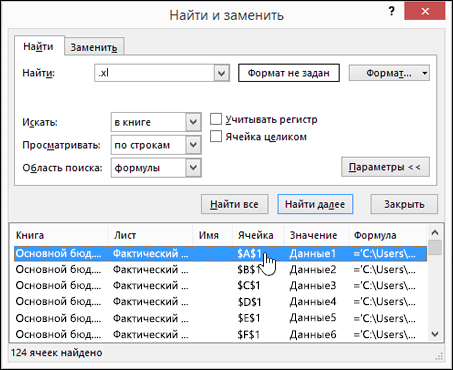
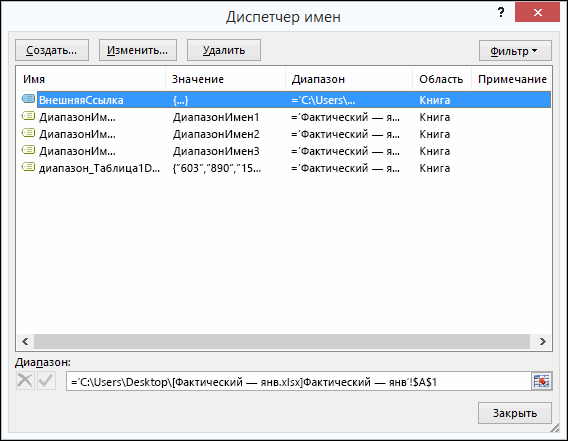

 1000 Например:Константы. Числа или текстовые
1000 Например:Константы. Числа или текстовые